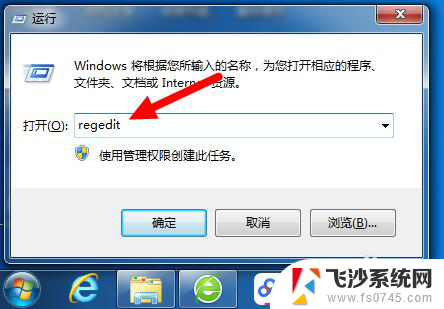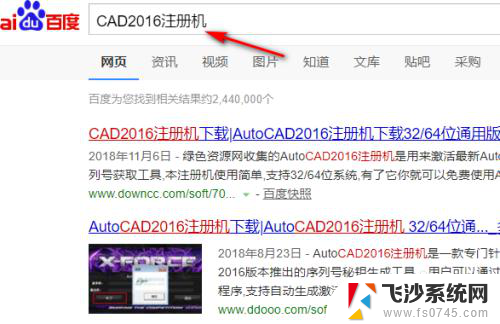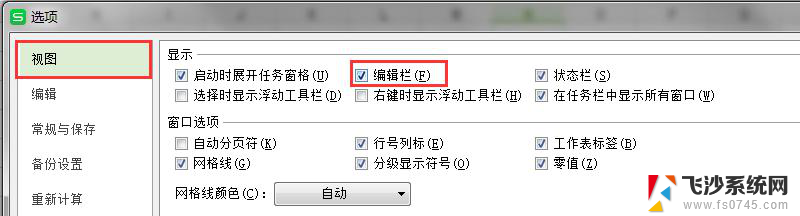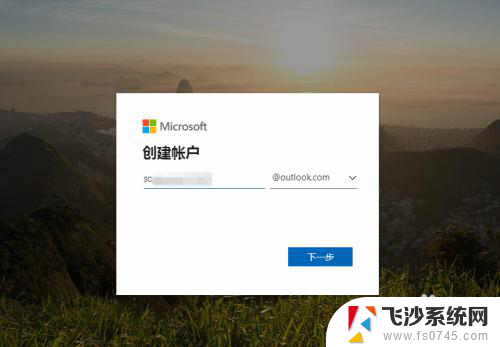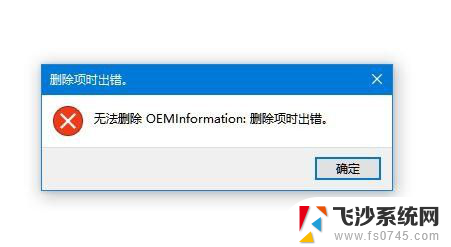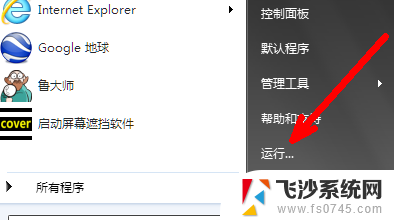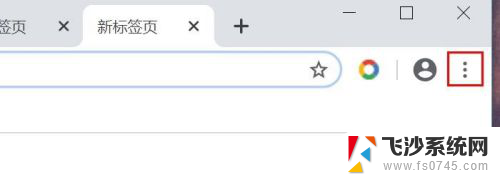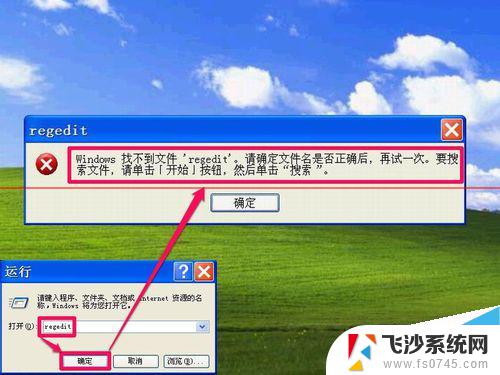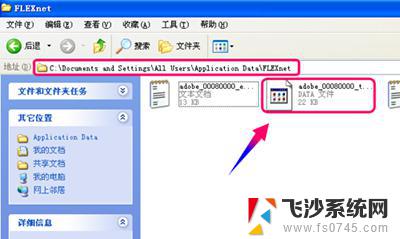windows如何打开注册表 如何在Windows 10中打开注册表编辑器
更新时间:2023-12-17 12:46:02作者:xtliu
在Windows操作系统中,注册表是一个重要的组成部分,它存储了系统和应用程序的配置信息,无论是对系统进行优化、修改某些设置,还是解决某些问题,我们都有可能需要打开注册表编辑器。在Windows 10中,如何快速打开注册表编辑器呢?下面将为大家介绍几种简便的方法。无论您是通过开始菜单、运行对话框,还是通过快捷键组合,都能迅速进入注册表编辑器,方便地修改相关设置。让我们一起来看看吧!
步骤如下:
1.首先,我们需要使用电脑上的windows键加R键。也就是如图所示的图片,打开我们的运行程序

2.大家也可以在开始目录菜单里面找到运行程序
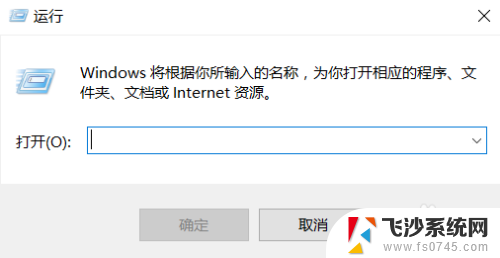
3.接着在运行程序中输入“regedit”代码。(本代码是打开注册表的代码)
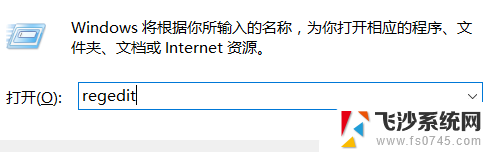
4.接下来,如果系统有提示是否运行的,一定要选择“是”
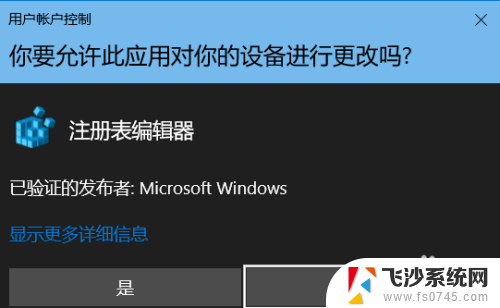
5.自后,我们就进入了注册表程序了,在左侧的菜单里可以看到注册表目录
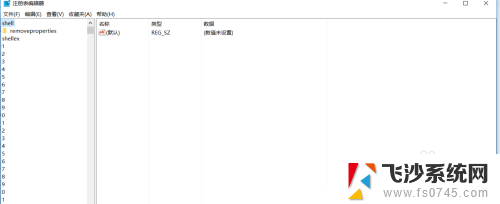
6.大家在主要的目录中去根据自己的需要找到对应的注册表就可以了
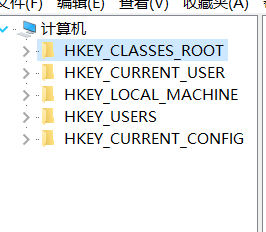
以上就是打开Windows注册表的全部内容,需要的用户可以按照本文的步骤进行操作,希望对大家有所帮助。